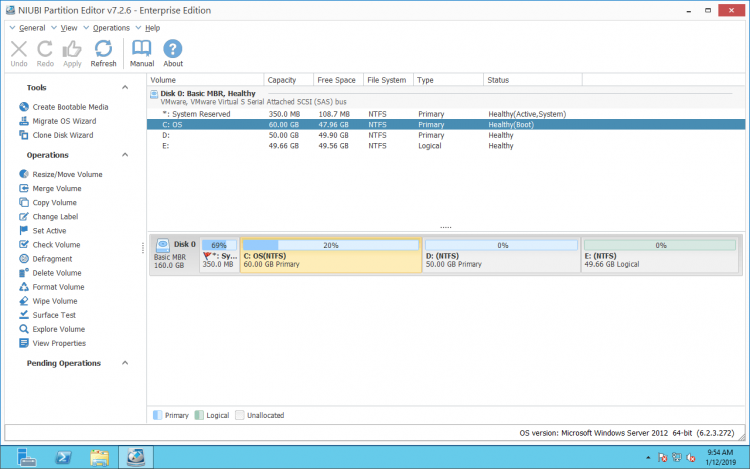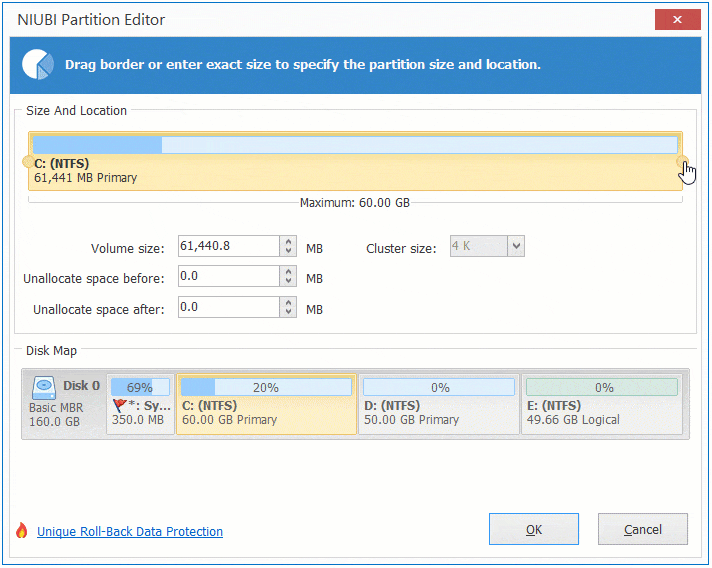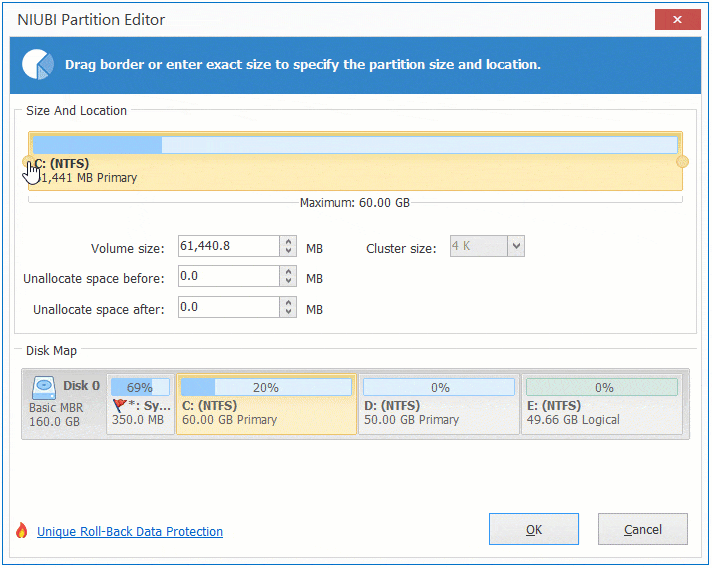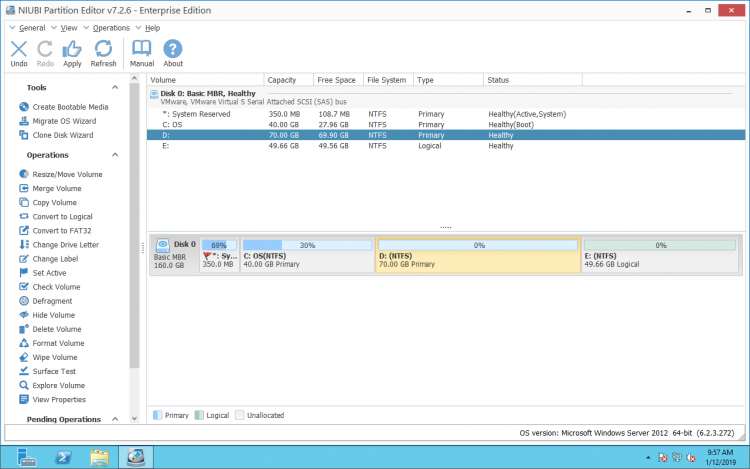當任何一個分割區空間不足或出於其他原因時,如果您能調整磁碟分割區大小,那就再好不過了。除了修改分割區和檔案的參數外,在 Server 2012 R2 上調整系統分割區大小時,啟動相關檔案也必須更新。因此,在為 Windows 伺服器調整系統分割區大小時要格外小心。本文介紹了使用內建工具和安全的分割區軟體在 Windows Server 2012 R2 中壓縮/調整系統分割區大小的 2 種方法。
使用磁碟管理調整系統分割區大小
要在 Windows Server 2012 上壓縮和延伸系統分割區,內建的磁碟管理實用程式可以幫助您,調整系統分割區或資料磁碟區大小沒有區別。然而,由於某些限制,在某些情況下您無法使用磁碟管理壓縮或延伸分割區。
如何在 Server 2012 R2 中透過磁碟管理壓縮系統分割區:
- 在鍵盤上按 Windows 和 X,然後從清單中點擊「磁碟管理」。
- 右鍵點擊系統 C 槽並選擇壓縮磁碟區。
- 輸入空間量並點擊壓縮以繼續。
如果在壓縮系統磁碟區時遇到任何問題,請了解為什麼在 Server 2012 磁碟管理中無法壓縮分割區。
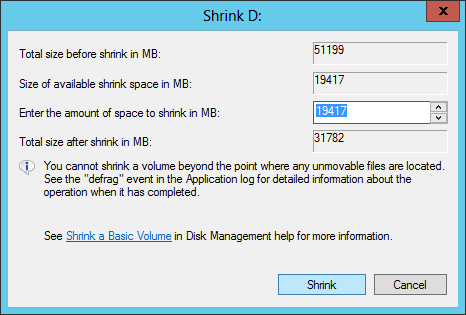
無法透過壓縮來延伸其他磁碟區
如果您想透過壓縮另一個分割區來延伸分割區,Server 2012 磁碟管理並不是最佳選擇,因為在大多數情況下,內建的「延伸磁碟區」會呈現灰色禁用狀態。
「延伸磁碟區」只能擴展其右側具有相鄰未配置空間的分割區。但是當您使用「壓縮磁碟區」壓縮分割區(例如 D:)時,無法在 D 的左側產生未配置空間,因此無法將其添加到系統 C 槽。
啟用系統 C 槽「延伸磁碟區」的唯一方法是刪除相鄰的磁碟機 D,但如果您在 D 中安裝了程式或有任何 Windows 服務從 D 運行,則不能刪除它。
如果您想壓縮系統磁碟區 C: 以延伸磁碟機 D: 或系統保留分割區,磁碟管理是無用的。因為:
- 您無法刪除 C: 槽以獲取系統保留分割區的相鄰未配置空間。
- 透過「延伸磁碟區」功能,從 C 壓縮出的未配置空間無法合併到右側分割區 D。
使用 NIUBI Partition Editor 壓縮系統分割區
與 Server 2012 磁碟管理相比的優點:
- 支援 NTFS 和 FAT32 分割區。
- 壓縮分割區時可以在任一側產生未配置空間。
- 未配置空間可以合併並移動到同一磁碟上的任何相鄰或非相鄰分割區。
- 它還可以幫助您合併、複製、轉換、重組、擦除、隱藏、掃描分割區等。
與其他分割區軟體相比的優點:
- 1 秒回滾 - 如果偵測到任何錯誤,會自動將伺服器瞬間恢復到原始狀態。
- 虛擬模式 - 操作將列為待處理以供預覽,實際磁碟分割區在您點擊「執行」確認前不會被修改。
- 隨意取消 - 取消不正確但正在進行的操作而不會遺失資料。
- 由於進階的檔案移動演算法,速度快得多。
要壓縮和延伸硬碟分割區,您只需在磁碟圖上拖放即可。
如何在 Windows Server 2012 R2 中使用安全軟體壓縮系統磁碟區:
下載 NIUBI Partition Editor,您將在主視窗中看到所有磁碟分割區及其結構和其他資訊。
右鍵點擊系統分割區並選擇「調整大小/移動磁碟區」,在彈出視窗中有兩個選擇。
如果您想壓縮系統分割區 C 以建立新磁碟區,NIUBI 可以比磁碟管理壓縮到更小的尺寸,因為它能夠移動「不可移動」的檔案。建立新磁碟區時,它還提供更多選項。
壓縮系統磁碟區以延伸 D 或其他磁碟機
如果您想壓縮系統磁碟區 C 以擴展 D(相鄰磁碟機),請按照上面的第一個選項在 C 槽的右側建立未配置空間。
然後右鍵點擊磁碟機 D 並再次選擇「調整大小/移動磁碟區」,將左邊界向左拖曳以合併未配置空間。
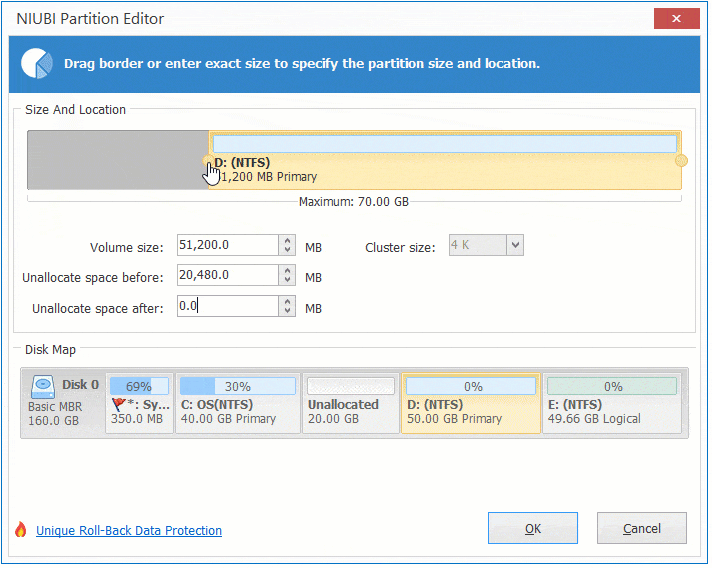
分割區 D 將使用未配置空間進行延伸。
如果您想壓縮系統分割區以擴展非相鄰磁碟機 E,請不要將未配置空間合併到 D 槽,相反,您需要將其移動到另一側。
右鍵點擊磁碟機 D 並選擇「調整大小/移動磁碟區」,在彈出視窗中將 D 的中間向左拖曳:
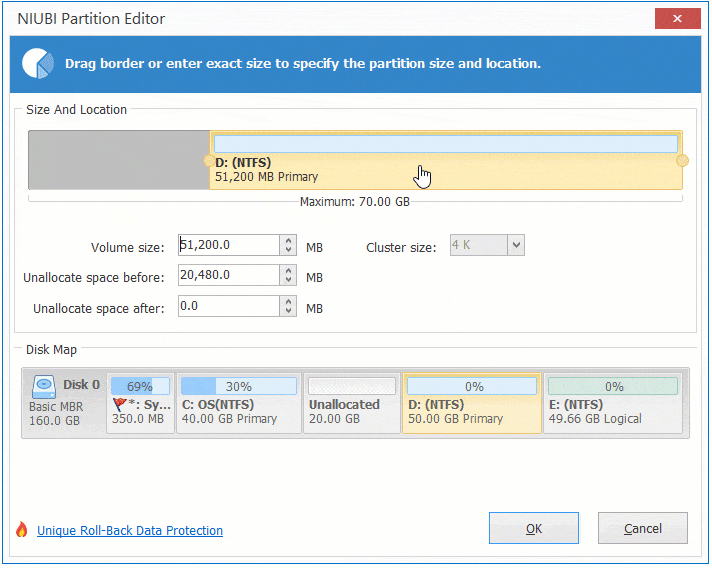
然後點擊磁碟機 E 並再次選擇「調整大小/移動磁碟區」,將左邊界向左拖曳以合併未配置空間:
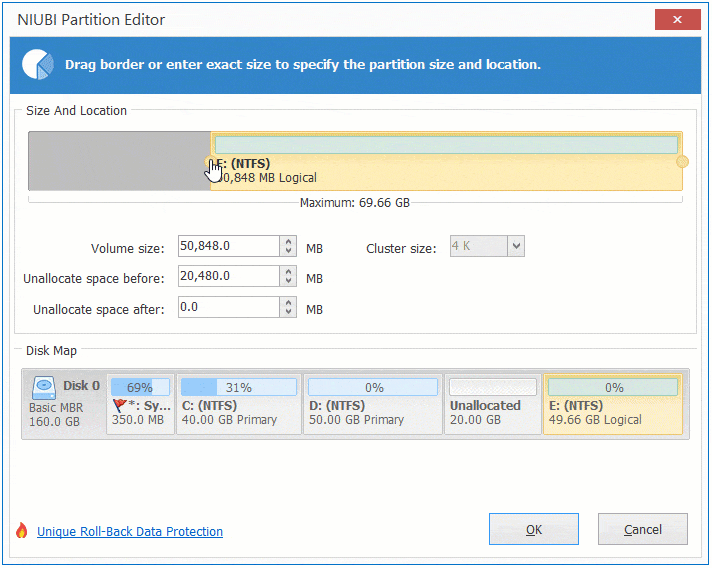
總結
使用 NIUBI Partition Editor,您可以在 Windows Server 2012 R2 上安全地壓縮系統分割區,並在任一側產生未配置空間。然後您可以使用此未配置空間建立新磁碟區或擴展其他相鄰或非相鄰分割區。
如果您使用任何類型的硬體 RAID 陣列,請勿破壞陣列或對控制器執行任何其他操作,步驟與上述相同。